iOS 17のメッセージアプリでApple Check Inを使用する方法
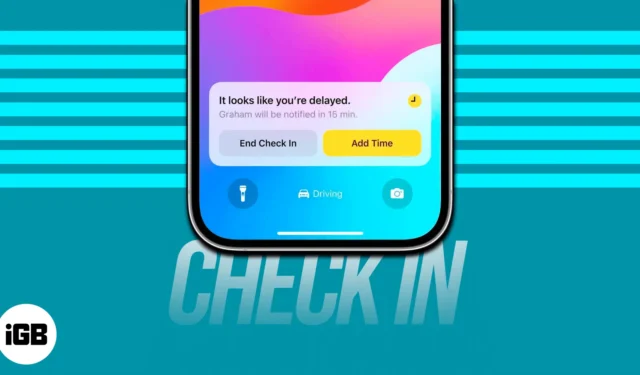
iOS 17 には、愛する人とのつながりを保つためのメッセージ アプリの新機能が多数搭載されています。私が外にいるときはいつも母が頻繁に私の様子をチェックします。iOS 17 の「チェックイン」機能により、目的地に到着したことを家族に知らせることができます。(PSとても役に立ちました!)
iOS 17 の Apple チェックインとは何ですか?
私たちは皆、愛する人が無事に家に帰ってくることを確認します。でも、時々「家に着きました」のメッセージを送り忘れて、みんなに心配させてしまうこともあります。Apple Check In が登場します!
メッセージ アプリの新しいチェックイン機能は、目的地に安全に到着したことを友人や家族に知らせる優れた方法を提供します。
目的地に近づいていない場合、または到着時間に遅れている場合、iPhone の位置、バッテリー寿命、ネットワーク信号、最後に iPhone のロックを解除した場所、および Apple Watch を取り外した場所が、選択した連絡先に共有されます。
心配しないでください。すべての情報はエンドツーエンドで暗号化されます。基本を理解したところで、iOS 17 でチェックイン機能を有効にする手順を学びましょう。
iPhone で Apple Check In 機能を使用するための要件
- この機能が動作するには、送信者と受信者の iPhone に iOS 17 がインストールされている必要があることに注意してください。
- また、設定でメッセージ アプリの位置情報サービスが有効になっていることを確認する必要があります。
- 送信者はアクティブな携帯データ プランを持っている必要があります。
iOS 17でiPhoneのチェックインを使用する方法
- iPhone でメッセージアプリを起動します。
- メッセージ バーの左側にあるプラス (+) 記号をタップし、 [その他]を選択します。
- [チェックイン]を選択します。
- この機能を初めて使用する場合は、「続行」を2 回タップ →希望する位置情報の許可として「限定」または「完全」のいずれかを選択 → 「続行」をタップ → 「チェックインを送信」 をタップします。
- デフォルトでは、ホームの位置を共有することになります。「編集」をタップして、共有する場所と方法をさらに絞り込むこと
ができます。- [到着時]タブで、[変更]をタップして新しい目的地を追加します。また、車、交通機関、徒歩の交通手段を選択して、推定移動時間を調整することもできます。
- [タイマー後]タブでは、進行状況を更新するように求められるタイマーを設定できます。プロンプトを受信してから 15 分以内に応答しない場合、iPhone は選択した連絡先に警告を発します。
- 必要な変更を加えた後、右上隅にある[完了]を選択します。
- 最後に、送信ボタン(青い矢印)を押します。
チェックイン機能は、自宅から現在地までの距離を計算し、受信者への到着予定時刻を表示します。この標準的な基本機能に加えて、チェックインにはいくつかの追加機能があります。
- 遅れそうな場合は、到着予定時刻を延長することもできます。
- iPhone は常にあなたの進捗状況を追跡します。奇妙なアクティビティが見つかった場合、iPhone はすべてが正常かどうかを尋ねます。緊急警報を送信することもできます。
よくある質問
iPhone でチェックイン機能が利用可能になるのはいつですか?
チェックイン機能は、iOS 17 以降を実行しているすべての iPhone で利用できるようになります。したがって、執筆時点では、iOS 17 開発者ベータ版をインストールする必要があります。
友達や家族に心配させないでください!
このブログ投稿が、iOS 17 のメッセージ アプリのチェックイン機能の使用方法を学ぶのに役立つことを願っています。これは、愛する人に到着予定時刻を知らせ、安全であることを保証する優れた方法です。
さらに詳しく見てみる…



コメントを残す